Содержание
TV-приставка Ростелеком является обязательным устройством при подключении цифрового телевидения. В рамках данной услуги пользователь может просматривать определённое количество каналов, определяемое выбранным тарифным планом. Некоторые пользователи для увеличения функционала, возможностей приставки, а также количества каналов перепрошивают устройство. Насколько эффективна перепрошивка приставки, какие это даёт преимущества, и какие имеет недостатки?
Содержаниескрыть1Плюсы2Минусы3Как перепрошивать4Подготовка5Hard RESET (сброс параметров)6Официальная прошивка7Подготовка к перепрошивке
Плюсы
Из положительных моментов перепрошивки можно отметить появление возможности просматривать большее количество каналов без переоформления тарифного плана. Также перепрошивка улучшает функциональность устройства, превращая приставку, по сути, в домашний мультимедийный центр, поддерживающий беспроводную связь и набор стандартов DLNA.
Минусы
Перепрошивка не имеет явных недостатков, во всяком случае, пользователи после процедуры не жаловались. Однако у приставки пропадают некоторые стандартные встроенные функции: отображение курсов валют, а также прогноза погоды. Впрочем, этими сервисами, судя по опросам, практически никто не пользуется, а вот большее количество каналов смотреть без дополнительной оплаты хотят многие.
Как перепрошивать
Процедура перепрошивки телевизионной приставки состоит из четырёх этапов:
- подготовка;
- жёсткая перезагрузка (RESET) или сброс параметров до заводских;
- стоковая прошивка;
- перепрошивка альтернативным ПО.
Внимание! Перепрошивке поддаются не все модели приставок. Процедура успешно проходила на MAG200250, а также RTSTBHD Standart.
Перепрошивка TV приставки Ростелеком осуществляется двумя способами:
- С помощью подключения к компьютеру.
- С помощью USB-носителя.
Подготовка
Подготовительный этап перед обновлением прошивки телевизионной приставки включает в себя:
- компьютер с возможностью подключения к интернету;
- сетевой кабель для подключения приставки к компьютеру (LAN);
- USB накопитель (можно флэшку 8 гигабайт);
- прошивка от Инфомир;
- специальные утилиты для работы (dualServer, mcast).
Замена ПО проводится с установки официальной прошивки. Сначала нужно установить стоковую, а затем уже альтернативную, которая снимет ограничения.
Hard RESET (сброс параметров)
Приставка содержит внутри себя прошивку, в которой установлены настройки. Эти настройки необходимо сбросить, то есть привести их к заводским значениям. Для этого используется кнопка RESET или DEFAULT сзади приставки. Она немного утоплена, чтобы случайно не сбросить настройки. Кнопку эту необходимо нажать и удерживать несколько секунд. Если такой сброс не сработал (очень редко случается), то сбросить настройки можно через стандартное меню в Default settings. После подтверждения выбора этого пункта, приставка перезагрузится с чистыми параметрами (заводскими).
Официальная прошивка
- Скаченные файлы от Информир перемещаем в созданную на флэшке папку Mag250 (для работы с соответствующей моделью приставки).
- Вставляем эту флэшку в приставку.
- Заходим в меню ресивера в настройках находим «Обновить ПО».
- Выбираем USB-обновление, жмём “начать обновление”.
- Проверяем целостность файлов на флешке, и жмём Ок.
Бывает, что в процессе перепрошивки выскакивают ошибки. Ничего страшного не произошло, просто следуем указаниям ниже:
- Удаляем все данные с носителя и записывает снова (не должно быть битых файлов).
- Проверяем название папки, если есть ошибка, исправляем её.
- Запускаем процесс перепрошивки другим способом.
Второй вариант включает в себя следующие пункты:
- Вставляем флэшку в приставкуресивер.
- Зажимаем Меню на ПДУ, пока не отобразятся параметры биос.
- Выбираем в нём Upgrade Tools.
- Включаем USB Bootstrap.
Сразу после перепрошивки, устройство автоматически перезагрузится. Если вы прошиваете через компьютер (мультикаст), то нужно сделать следующее:
- Скопировать все файлы в заранее подготовленную папку.
- Включить приставку и в биосе (предварительно удерживая «Меню») нажать на Upgrade Tools.
- Подключить устройство к LAN компьютера сетевым кабелем.
- На компьютере открываем свойства подключений и выбираем параметры IPv
- Выставляем IP подключённого устройства с маской подсети
- Запускаем утилиту dualserver
- Выбираем тип подключения, жмём на «SELECT».
- Вбиваем в окно два потока. Первый – 224.50.0.70:9000, второй поток – 224.50.0.51:9001.
- Стартуем оба потока и дожидаемся завершения процесса.
- Далее в биосе ТВ-приставки выбираем MC Upgrade.
- После уведомления о начале процесса прошивки и его окончании, ребутим приставку.
Это был процесс прошивки официальной программой. Теперь нужно установить прошивку альтернативную, которая снимает ограничения.
Подготовка к перепрошивке
- Нужна флэшка на 8 гигабайт, отформатированная в FAT.
- Создаём папку на ней «mag250».
- Перемещаем в эту папку утилиты Bootstrap, imageupdate.
Далее выбираем один из способов перепрошивки. Если с помощью меню приставки, то делаем как описывалось выше:
- Вставляем эту флэшку в приставку.
- Заходим в меню ресивера в настройках находим «Обновить ПО».
- Выбираем USB-обновление, и жмём на начать обновление.
- Проверяем целостность файлов на флешке, и жмём Ок или Старт.
Автоматическая перезагрузка приставки будет означать окончание процесса. Через биос устанавливать альтернативную прошивку так же, как и официальную:
- Вставляем флэшку в приставкуресивер.
- Зажимаем Меню на ПДУ, пока не отобразятся параметры биос.
- Выбираем в нём Upgrade Tools.
- Включаем USB Bootstrap.
- Жмём Ок.
В случае выскакивания окошек с ошибками, просто чистим флешки, перезаписываем и пробуем всё делать заново.
Альтернативные прошивки каждый пользователь использует на свой страх и риск, поскольку официально они провайдером не поддерживаются. Но пользоваться этим ПО не запрещено, ведь не у всех имеется возможность платить за дорогие тарифные планы, а смотреть интересные ТВ программы и ток-шоу хочется. Альтернативная прошивка или модифицированное ПО не закроет основные стандартные возможности приставки, но откроет новые возможности, в том числе дополнительные каналы.
В середине сентября компания «ЭР-Телеком» представила новую HD-приставку для просмотра цифрового телевидения — «Дом.ru TV Mini». Приставка подключается к любому телевизору, позволяет смотреть «цифровые» телеканалы в SD- и HD-качестве, записывать телеэфир и многое другое.
Новая приставка, похоже, призвана занять пустующее место между CAM-модулем и ТВ-приставкой «Дом.ru TV 2.0» (обзор этой приставки можно посмотреть здесь). CAM-модуль подходит только для новых телевизоров и обладает минимальным функционалом. «Дом.ru TV 2.0» позволяет получать максимальный на рынке функционал. Но за него придется расплачиваться высокой абонплатой (785 либо 1050 руб./мес).
Если же вам нужно что-то среднее по возможностям и по цене, «ЭР-Телеком» предлагает своим абонентам «Дом.ru TV Mini». Эта приставка поддерживает просмотр HD-каналов, обладает простым и удобным интерфейсом, включает в себя функции родительского контроля (блокировка по рейтингу или по каналам), телепрограмму на следующие 7 дней (ТВ-гид). Есть возможность создавать собственные списки телеканалов, записывать телеэфир на USB-накопители, устанавливать напоминания о будущих телепередачах и фильмах.
«Дом.ru TV Mini» создана корейской компанией KAONMEDIA. На передней панели есть кнопка питания, регулировка громкости и смена каналов. На задней панели антенный вход, AV-выход, HDMI, USB и разъем питания.
Очень тяжело представить повседневную жизнь без цифровых технологий. Это касается, например цифрового телевидения, за счет которого качество вещания значительно улучшилось. Для этого предусмотрены телевизионные приставки. К тому же пользователь может самостоятельно совершать манипуляции по руководству процессом просмотра. Кроме перемотки футбольного матча или передачи, можно делать паузу просмотра, записывать. Но чтобы по полной пользоваться устройство надо знать о том, как прошить приставку Ростелеком. Обновление программного обеспечения позволяет выполнять все действия без помех. Это чем-то напоминает процесс переустановки Windows на персональном компьютере.
Содержание
Что дает?
Кроме того, что прошивка дает определенные преимущества, каждый пользователь может столкнуться с некоторыми рисками. Наибольшей популярностью среди имеющихся моделей обладает IPTV RT-STB-HD Standart. По функционалу она напоминает MAG-250. При этом абоненту дается возможность вернуться к первоначальным настройкам. Для этого требуется получить ответ на то, как прошить приставку Ростелеком. Стоит отметить, что следует использовать стандартную прошивку от Инфомир, а также несколько модифицированную. Как показывает практика, лучше всего первоначально работать со стандартной, только после этого, при необходимости, брать в оборот модифицированную.
Сразу же стоит выделить некоторые достоинства, которые приобретает абонент при выполнении таких манипуляций:
- Поддержка DLNA, а также Wi-Fi.
- Просмотр телевизионных каналов без каких-либо ограничений со стороны провайдера по выставленному тарифу.
Но нельзя забывать о том, что в любом случае проявятся и негативные качества. Здесь ими выступают:
- Перестанут работать интерактивные сервисы компании Ростелеком. Для их работы следует пользоваться исключительно оригинальным программным обеспечением.
На этом минусы и закончились. Больше никаких трудностей для пользователя не будет.
Для того чтобы узнать, как прошить приставку Ростелеком, следует выполнить некоторые подготовительные мероприятия. Практически всегда и у каждого абонента должен получиться процесс перепрошивки. Сложностей в этом нет никаких. Для выполнения действия необходимо:
- Компьютер с проводом, используемом для подключения приставки.
- Само программное обеспечение. Это может быть mcast.exe, а также dhcp-сервер.
Все файлы должны находиться в одной папке, и помещены на диск С. Далее начинается все самое интересное.
Пошаговая инструкция
Когда есть уверенность в самостоятельном выполнении действий, можно приступать, соблюдая последовательность.
- Производиться сброс настроек приставки до заводских. Для этого чаще всего используется кнопка «Reset». В противном случае работа выполняется через меню, где выбирается пункт «Def.Settings».
- Работа переключается на компьютер, где после выбора «Выполнить» в главном меню следует вписать ncpa.cpl и нажать ок.
- Будет отображен перечень подключений по сети, из которых нужно выбрать необходимый пункт. После этого работа продолжается с разделом «Свойства».
- При работе с протоколом версии 4 (TCP/IPv4), в параметрах свойств вводиться IP – 192.168.1.1, а вместо маски подсети пишется 255.255.255.0.
- Запустив через WIN+R программу mcast.exe, следует нажать на «Подключение по локальной сети». В правой части нажимается кнопка «Select».
- Вводятся значения IP-адресов – поток №1: 224.50.0.70:9000 и поток №2: 224.50.0.51:9001. Каждый поток должен быть запущен.
- После соединения с приставкой и ее запуском нажимается Upgrade Tools, а далее MC Upgrade.
После того как все загрузиться, следует перезагрузить устройство. Теперь пользователь может наслаждаться функционалом нового медиа-центра.
Используемые источники:
- https://lk-rostelecom.ru/kak-pereproshit-pristavku-ot-rostelekom/
- https://itblog21.ru/obzor-tv-pristavki-dom-ru-tv-mini/
- https://internet-provaider.ru/rostelekom/kak-proshit-pristavku

 Не работает телевидение Ростелекома. Поиск и решение ваших проблем
Не работает телевидение Ростелекома. Поиск и решение ваших проблем Пульт для MAG-250 или муки выбора, толстый или тонкий.
Пульт для MAG-250 или муки выбора, толстый или тонкий.



 Как подключить старый телевизор к приставке цифрового телевидения
Как подключить старый телевизор к приставке цифрового телевидения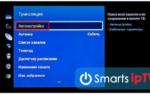 Как подключить цифровое телевидение к телевизору без приставки?
Как подключить цифровое телевидение к телевизору без приставки? Не работает прямой эфир ростелеком. Зависает телевидение ростелеком
Не работает прямой эфир ростелеком. Зависает телевидение ростелеком Приставки IPTV от Ростелеком: подробный обзор, советы по выбору и настройке
Приставки IPTV от Ростелеком: подробный обзор, советы по выбору и настройке